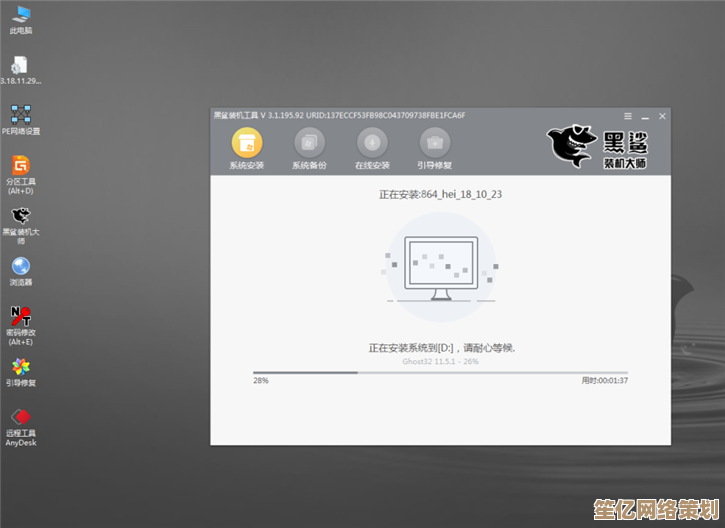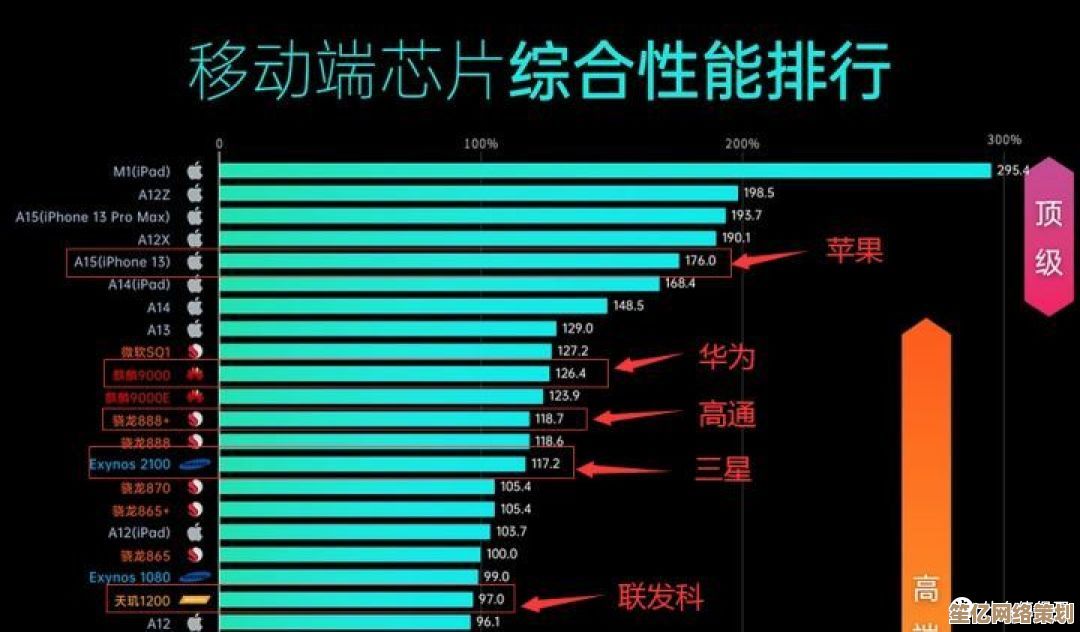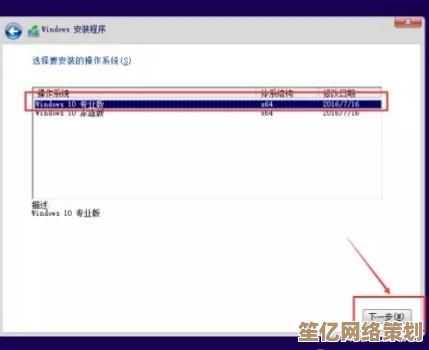跟着小鱼学习Excel高效数据筛选的详细步骤
- 问答
- 2025-09-19 19:48:36
- 1
跟着小鱼学Excel:数据筛选的野路子指南
说实话,我刚开始用Excel筛选功能时简直像个无头苍蝇,记得有次老板要销售数据,我手忙脚乱搞了半天,最后交上去的报表居然漏掉了整个华东区...那场面,现在想起来还脚趾抠地。
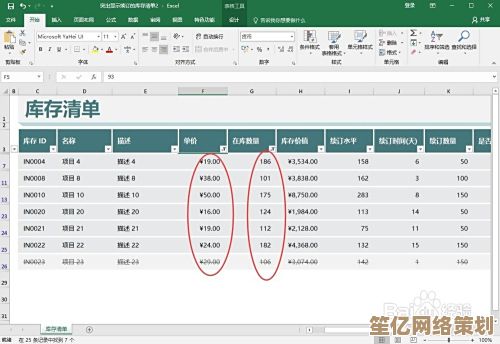
基础筛选:Excel的"傻瓜模式"
先说说最基础的自动筛选吧,这玩意儿就像Excel的"傻瓜模式"——点开"数据"选项卡,找到那个长得像漏斗的图标(我总叫它"咖啡滤网"),咔嚓一点,每列标题旁边就冒出小箭头。
个人小技巧:我习惯先全选数据区域(Ctrl+A),再点筛选按钮,有次偷懒没全选,结果只筛选了前100行,后面几千条数据全漏了...血的教训啊。
进阶玩法:自定义筛选
标准筛选太死板?试试自定义筛选,比如筛选销售额在5万到10万之间的订单:
- 点开销售额列的小箭头
- 选择"数字筛选"→"介于"
- 输入50000和100000
真实翻车案例:有次我手抖把"与"条件选成了"或",结果筛出来一堆乱七八糟的数据,还纳闷怎么标准这么宽松...直到被同事指出才恍然大悟。
高级操作:通配符筛选
通配符是我的秘密武器,想找所有姓"张"的客户?在筛选框输入"张"就行,星号()代表任意多个字符,问号(?)代表单个字符。
个人怪癖:我总记不住哪个是哪个,就在Excel旁边贴了张便签:"*像星星一样多,?像问号一样少",虽然很蠢但管用。
多条件筛选:Ctrl键的妙用
需要同时满足多个条件?按住Ctrl键多选就行,比如想找北京和上海的客户,在地区筛选中按住Ctrl选中这两个城市。
尴尬经历:刚开始不知道要按Ctrl,用鼠标框选半天没反应,还以为Excel卡死了,重启了三次电脑...后来才知道要按键盘。
最强大招:高级筛选
高级筛选确实有点吓人,但用顺手了真香,比如要从几千条数据中提取不重复的客户名单:
- 准备一个空白区域作为条件区域
- 点击"数据"→"高级"
- 选择"复制到其他位置"和"唯一记录"
学习曲线:我花了整整一个下午才搞明白这玩意儿,期间喝了5杯咖啡,摔了两次鼠标,但掌握后处理数据速度快了三倍,值了。
实际应用案例
上个月市场部要分析复购客户,我用高级筛选+条件格式的组合拳:
- 先用高级筛选提取所有下单超过1次的客户ID
- 然后用条件格式标出这些客户的所有订单
- 最后数据透视表分析购买周期
交报告时市场总监居然夸我"思路清晰"...天知道这"清晰思路"背后是三个通宵的试错。
最后的碎碎念
Excel筛选就像做菜,知道原理后完全可以freestyle,我现在经常把各种筛选方法混着用,虽然偶尔会翻车,但效率确实提高了不少。
记住啊,犯错不可怕(我犯的错可能比你们加起来都多),关键是每次犯错后要弄明白为什么,现在我看到那个漏斗图标都有点PTSD了,但它确实是我工作中最得力的助手之一。
下次再聊更刺激的数据透视表吧,那玩意儿...啧啧,故事更多。
本文由歧云亭于2025-09-19发表在笙亿网络策划,如有疑问,请联系我们。
本文链接:http://waw.haoid.cn/wenda/3588.html